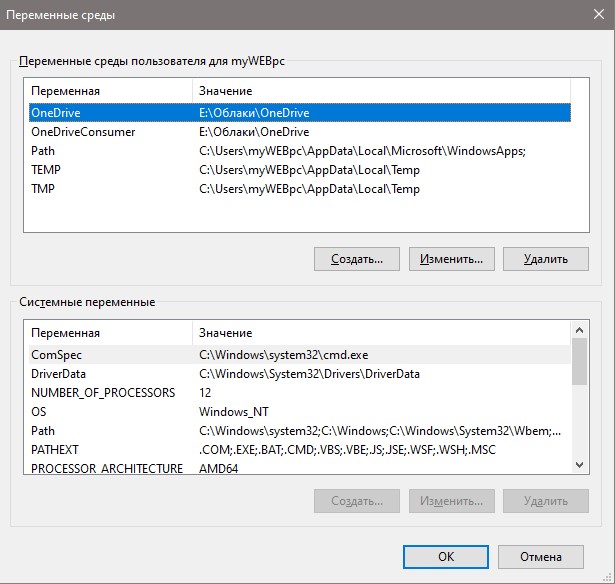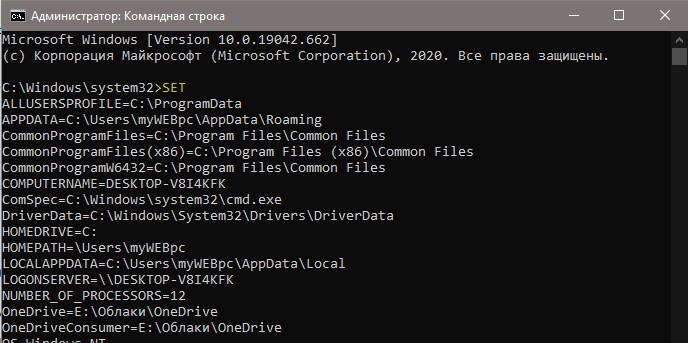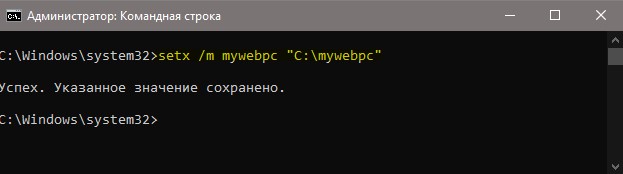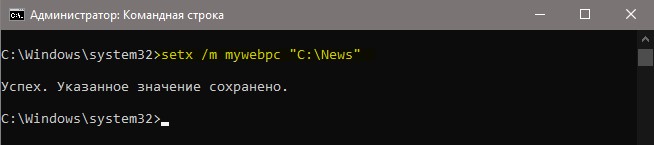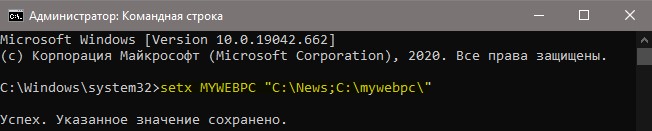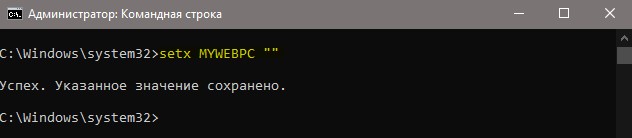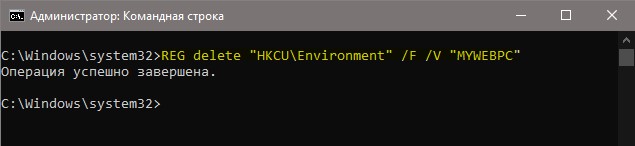настройка переменных сред windows 10
Переменные среды в Windows 10
В операционных системах Microsoft переменная среды или точнее говоря переменная среды окружения представляет собой короткий, независимый путь к пользовательским директориям. К примеру, переменная %HomePath% всегда приведет в папку владельца ПК независимо от его логина. Она заменяет собой путь вида C:\Users\UserLogin. Наши эксперты рассказывают, как работать с переменными среды в Windows 10.
Получение информации
Перед тем как вносить какие-либо корректировки соберем информацию о текущем состоянии системы.
Полный перечень переменных среды окружения можно получить с помощью командной строки или PowerShell. Вызываем расширенное меню «Пуск» комбинацией клавиш «Win+X». Запускаем оболочку интерпретатора команд, используемую в системе по умолчанию, с повышенными привилегиями. Это может быть Windows PowerShell, как показано на скриншоте, или классическая командная строка CMD.
Новый интерпретатор продвигаемый Microsoft использует другой синтаксис команд. Чтобы использовать старые переведем его в режим эмуляции. Набираем в строке-приглашении «cmd» как показано на снимке экрана. Нажав на клавишу Enter, активируем в PowerShell командную строку, сохраняя при этом административные привилегии.
Для вывода списка переменных сред в окно интерпретатора набираем в строке-приглашении «set». Удобство PowerShell заключается в том, что полученные данные можно выделить мышкой и скопировать в Блокнот стандартным системным сочетанием «Ctrl+C». После этого можно изучать полученные данные закрыв ненужную больше командную строку.
Чтобы сразу сохранить информацию в текстовый файл модифицируем вводимую команду. Набираем «set > %homepath%\desktop\deflist.txt». Нажав клавишу Enter, получаем на рабочем столе файл с именем «deflist», которые открывается в Блокноте. В приведенном примере используется одна из переменных сред системы – %homepath%, указывающая прямой путь к директории текущего пользователя.
Аналогичный результат, но в более структурированном виде, получаем при использовании PowerShell в обычном режиме, без эмуляции интерпретатора CMD. Набираем в строке-приглашении «ls env:».
Чтение информации
Описанными выше способами можно получить всю информацию о переменных средах в Windows 10 и детально изучить ее в Блокноте.
На первом скриншоте показан вариант вывода при использовании командной строки или ее эмуляции.
Второй вариант представления информации более структурированный и получается при использовании PowerShell.
Большинство пунктов в списке переменных сред не требуют дополнительного пояснения, представляя собой английские названия директорий или устройств. Наши эксперты выбрали отдельно только сокращенные наименования, не встречающиеся обычно в системе:
ALLUSERSPROFILE – Папка с общими для всех пользователей настройками установленного на компьютере программного обеспечения. Обычный путь: C:\ProgramData;
APPDATA – Папка с синхронизируемыми между устройствами пользовательскими данными. Скрытая, обычный путь C:\Users\UserLogin\AppData\Roaming;
LOCALAPPDATA – Директория локальных пользовательских данных. Скрытая, обычный путь C:\Users\UserLogin\AppData\Local;
HOMEDRIVE – Буква системного диска. По умолчанию используется С;
HOMEPATH – Обезличенный путь к директории текущего пользователя. По умолчанию это \Users\UserLogin.
USERPROFILE – Полный путь к пользовательской директории. По умолчанию используется C:\Users\UserLogin;
SYSTEMROOT – Каталог операционной системы. По умолчанию C:\Windows;
TEMP и TMP – Места хранения временных файлов. C:\Windows\Temp для системных и C:\Users\UserLogin\AppData\Local\Temp – для пользовательских.
С помощью диалогового окна «Выполнить» переменные среды можно использовать для быстрого доступа к перечисленным каталогам. Для этого, как показано на скриншоте, в начале и в конце ставится символ процента.
Редактирование переменных среды
Изменение параметров существующих переменных среды или создание новых выполняется с помощью специального раздела в свойствах системы.
Вызываем диалоговое окно «Выполнить» сочетанием клавиш «Win+R». Набираем в текстовом поле «sysdm.cpl». Щелкаем по кнопке «ОК» или нажимаем Enter на клавиатуре.
В открывшемся окне свойств системы переключаемся на вкладку «Дополнительно». Заходим в обозначенный на скриншоте цифрой «2» раздел.
Одним из наиболее часто используемых вариантов работы с переменными среды является сокращение путей к каталогам временных файлов. Для пользователя и системы они имеют разное расположение. Пути к первым указаны в верхней части окна редактора, а ко вторым – в нижней. На снимке экрана они дополнительно подсвечены маркером. Выделяем одну из строк, относящихся к профилю пользователя, и щелкаем по кнопке «Изменить».
Заменяем указанный стрелкой длинный путь на более короткий, например C:\Temp. Щелкаем «ОК» закрывая редактор.
На следующем снимке экрана выполненные изменения подсвечены зеленым маркером. Повторяем операцию для второй пользовательской переменной. Аналогичным образом меняем значения для системных путей. Щелкаем «ОК» завершая корректировку. После проделанных операций все временные файлы, образующиеся при работе Windows, будут помещаться в один каталог, расположенный в корневой директории.
Еще один популярный вариант изменения переменных среды заключается в корректировке раздела Path. В нем записываются каталоги хранения исполняемых файлов системы. Для примера возьмем файловый менеджер Total Commander. При установке он позволяет выбирать директорию установки отличную от стандартной Program Files. В блоке системных переменных выделяем раздел Path, отмеченный единицей на снимке экрана. Кликаем по кнопке «Изменить».
В окне редактора жмем «Создать». В появившемся активном поле указываем путь к директории программы. Поиск исполняемых файлов система выполняет по приведенному в окне списку сверху вниз, поэтому при желании созданную запись можно переместить на первую позицию используя кнопку, отмеченную тройкой. Записываем изменения кликнув «ОК».
После внесенной корректировки Total Commander можно запускать с помощью диалогового окна «Выполнить» или командной строки. Достаточно указать только имя исполняемого файла.
В заключение
В этом материалы наши эксперты рассказали о роли переменных среды в операционной системе Windows 10 и привели практические примеры их использования.
Как использовать переменные среды в Windows 10
Для работы разных программ и процессов требуются разные среды. На одном компьютере Windows должна быть уверена, что все программы и процессы могут получить доступ к нужным им средам.
Для этого Windows должна знать, в какой среде должна работать каждая программа. Windows должна где-то хранить эту информацию для облегчения поиска. Переменные среды делают это возможным.
Короче говоря, переменные среды — это механизмы хранения данных.
Давайте копнем немного глубже, чтобы увидеть, как работают переменные среды и как вы можете эффективно их создавать, редактировать и удалять.
Что такое переменные среды в Windows 10?
Переменные среды — это динамические переменные, в которых хранятся данные, связанные с созданием различных сред для разных программ и процессов.
Чтобы лучше их понять, давайте возьмем пример программы, для запуска которой необходимо использовать встроенный инструмент Windows.
Чтобы программа могла использовать инструмент, программе необходимо знать местоположение инструмента, чтобы получить к нему доступ. Программа также должна выяснить, есть ли у нее разрешение на использование инструмента. Точно так же есть вещи, которые необходимо знать программе, прежде чем она сможет использовать инструмент.
Таким образом, программа может получить доступ ко всей этой информации, запросив Windows. Затем Windows ищет переменные среды (EV) для этих данных и создает среду, в которой эта программа может работать.
Другими словами, электромобили хранят данные, доступные для каждой программы и процесса, запущенного в системе, для всех пользователей. Данные, которые хранятся в этих переменных, помогают программам работать в той среде, для которой они были разработаны.
Некоторые из наиболее важных EV в Windows включают PATH, HOMEPATH и USERNAME. Все эти переменные содержат значения, к которым любой пользователь и процесс системы могут получить доступ в любое время. Например, переменная среды USERNAME содержит имя текущего пользователя. Windows может искать эту переменную всякий раз, когда ей нужно узнать имя текущего пользователя.
Как установить переменные среды в Windows 10?
Перво-наперво, если вы хотите установить общесистемные электромобили, вам нужны права администратора. Итак, если вы не являетесь администратором, сообщите об этом системному администратору и попросите его о помощи.
Теперь, когда у вас есть права администратора:
Введите Расширенные настройки системы в поле поиска меню «Пуск» и выберите «Лучшее совпадение».
В поле «Свойства системы» щелкните «Переменные среды», чтобы открыть панель «Переменные среды».
На панели электромобилей перечислены два типа переменных в зависимости от ваших потребностей. Если вы хотите изменить электромобили только для текущего пользователя и не хотите, чтобы изменения отражались в масштабах всей системы, вы измените пользовательские переменные.
Напротив, если вы хотите внести изменения в масштабе всей системы, вы измените системные переменные.
Допустим, вы только что установили Java и хотите добавить путь Java к электромобилям. Сделать это:
Нажмите New под пользовательскими / системными переменными. Это откроет окно New User Variable.
Введите JAVA_HOME в поле имени переменной и перейдите в каталог, в котором вы установили Java, чтобы указать путь в значении переменной.
Нажатие OK добавит переменную JAVA_HOME в переменную PATH.
Как редактировать переменные среды
Чтобы редактировать различные переменные среды, выберите любую переменную из списка. Затем нажмите Edit. Это откроет панель редактирования переменных среды. Здесь вы можете создавать, удалять и редактировать переменные.
Из списка переменных выберите ту, которую вы хотите изменить, и нажмите «Изменить». После этого вы можете изменить значение переменной на все, что захотите.
Вы также можете удалить переменные аналогичным образом.
Что такое переменная Windows PATH и как ее изменить?
Проще говоря, переменная PATH — это адресная книга программ и команд на вашем компьютере. Всякий раз, когда у вас есть новая программа на вашем компьютере, которую вы хотите запустить из интерфейса командной строки, вы должны указать ее адрес в переменной PATH.
Связанный: Как создать список всех установленных программ в Windows
Здесь следует помнить, что не все программы находятся в переменной среды PATH. В переменной PATH отображаются только программы, которые предназначены для использования из интерфейса командной строки. Таким образом, программы, предназначенные для использования из графического интерфейса пользователя, не имеют своих адресов в переменной PATH.
Процесс работает так, что Windows ищет адрес для определенной команды. Каждый раз, когда вы вводите команду в командной строке, Windows сначала ищет команду в текущем каталоге. Если ОС не может найти его в текущем каталоге, она ищет переменную PATH, чтобы найти адрес.
Связанный: Как установить переменную PATH в Linux
Чтобы ввести адрес в переменную PATH, процесс такой же, как и раньше. Откройте поле Environment Variable, выберите переменную PATH и нажмите Edit.
В поле редактирования вы можете добавлять, удалять и редактировать каталоги.
И последнее, что нужно запомнить: переменная PATH не одинакова для каждого пользователя в системе. Таким образом, разные пользователи могут перечислять разные каталоги, не меняя переменную для каждого пользователя. Итак, если вы хотите, чтобы инструмент был доступен для каждого пользователя, вам нужно отредактировать переменную PATH в системных переменных.
Переменные среды в хранилище данных Windows 10, которые необходимы программам для работы
Для работы программам нужны данные. Чтобы обеспечить эффективный доступ к данным, Windows хранит эти данные в глобальных переменных, к которым имеют доступ все программы. Эти глобальные переменные являются переменными среды.
Вы можете добавлять, редактировать и удалять переменные среды на панели «Дополнительные параметры системы».
Более того, если у вас есть более одного пользователя на машине, пользовательские переменные среды будут разными для каждого пользователя. Например, один пользователь мог указать команду в переменной PATH, которая не будет доступна другим пользователям.
С другой стороны, системные электромобили доступны для всех пользователей. Эти переменные требуют прав администратора для редактирования или удаления.
Короче говоря, электромобили — это способ Windows хранить важные данные. Итак, убедитесь, что вы знаете, что делаете, прежде чем изменять их.
В Windows 10 имеется два вида переменных сред:
Как изменять, удалять или создавать переменные среды в Windows 10
Нажмите Win+R и введите sysdm.cpl, чтобы быстро открыть свойства системы. Перейдите во вкладку «Дополнительно» и снизу нажмите на «Переменные среды«.
Вы увидите системные и пользовательские переменные среды. Вы можете добавить, удалить или изменить значение для переменных.
Список переменных через командную строку
Если вам нужно посмотреть весь список переменных со значением через командную строку, то введите ниже команду:
Создать переменную со значением
Если нужно создать переменную для пользователя, то команда будет следующая: setx, где MYWEBPC это переменная, а C:\mywebpc\ это значение.
Если нужно создать системную переменную со значением, то:
Переименовать значение переменной
Чтобы изменить значение переменной нужно просто заменить значение на другое. Начнем с пользовательской среды:
Изменить системную системную переменную:
Два значения в переменной
Мы можем добавить два значения и более для одной переменной разделив точкой с запятой. Пользовательская:
Два значения в переменной системной среды:
Удалить значение в переменной
Чтобы удалить значение в переменной нужно просто оставить поле в кавычках пустым. Для пользовательской среды:
Удалить значение для системной среды:
Удалить переменную
Чтобы удалить саму переменную, нужно удалить запись из реестра. Удалить пользовательскую переменную:
Удалить переменную для системной среды:
Изучаем переменные среды в Windows 10
Переменные среды Windows
Получить информацию о существующих переменных можно в свойствах системы. Для этого кликаем по ярлыку Компьютера на рабочем столе правой кнопкой мыши и выбираем соответствующий пункт.
Переходим в «Дополнительные параметры».
В открывшемся окне с вкладкой «Дополнительно» нажимаем кнопку, указанную на скриншоте ниже.
Здесь мы видим два блока. Первый содержит пользовательские переменные, а второй системные.
Если требуется просмотреть весь перечень, запускаем «Командную строку» от имени администратора и выполняем команду (вводим и нажимаем ENTER).
На рабочем столе появится файл с названием «set.txt», в котором будут указаны все переменные окружения, имеющиеся в системе.
Все их можно использовать в консоли или скриптах для запуска программ или поиска объектов, заключив имя в знаки процента. Например, в команде выше вместо пути
Примечание: регистр при написании переменных не важен. Path=path=PATH
Переменные PATH и PATHEXT
Если с обычными переменными все понятно (одна ссылка – одно значение), то эти две стоят особняком. При детальном рассмотрении видно, что они ссылаются сразу на несколько объектов. Давайте разберемся, как это работает.
«PATH» позволяет запускать исполняемые файлы и скрипты, «лежащие» в определенных каталогах, без указания их точного местоположения. Например, если ввести в «Командную строку»
система осуществит поиск по папкам, указанным в значении переменной, найдет и запустит соответствующую программу. Этим можно воспользоваться в своих целях двумя способами:
%SYSTEMROOT% определяет путь до папки «Windows» независимо от буквы диска.
Затем нажимаем ОК в окнах «Переменные среды» и «Свойства системы».
Для применения настроек, возможно, придется перезапустить «Проводник». Сделать это быстро можно так:
Открываем «Командную строку» и пишем команду
taskkill /F /IM explorer.exe
Все папки и «Панель задач» исчезнут. Далее снова запускаем «Проводник».
Еще один момент: если вы работали с «Командной строкой», ее также следует перезапустить, то есть консоль не будет «знать», что настройки изменились. Это же касается и фреймворков, в которых вы отлаживаете свой код. Также можно перезагрузить компьютер или выйти и снова зайти в систему.
Теперь все файлы, помещенные в «C:\Script» можно будет открывать (запускать), введя только их название.
«PATHEXT», в свою очередь, дает возможность не указывать даже расширение файла, если оно прописано в ее значениях.
Принцип работы следующий: система перебирает расширения по очереди, пока не будет найден соответствующий объект, причем делает это в директориях, указанных в «PATH».
Создание переменных среды
Создаются переменные просто:
Для примера переделаем команду, которую мы использовали для получения списка (самая первая в статье). Теперь нам вместо
потребуется ввести только
Заключение
Использование переменных окружения позволяет значительно сэкономить время при написании скриптов или взаимодействии с системной консолью. Еще одним плюсом является оптимизация создаваемого кода. Имейте в виду, что созданные вами переменные отсутствуют на других компьютерах, и сценарии (скрипты, приложения) с их использованием работать не будут, поэтому перед тем, как передавать файлы другому пользователю, необходимо уведомить его об этом и предложить создать соответствующий элемент в своей системе.
Помимо этой статьи, на сайте еще 12419 инструкций.
Добавьте сайт Lumpics.ru в закладки (CTRL+D) и мы точно еще пригодимся вам.
Отблагодарите автора, поделитесь статьей в социальных сетях.
Настройка переменных сред windows 10
Добрый день уважаемые читатели и гости блога, сегодня я с вами хочу обсудить вот такую тему, что такое переменные среды Windows, где их можно использовать, как в обычной практике пользователя, так и в практике системного администратора, я вам приведу несколько примеров. Как все это дело настраивается и изменяется под ваши нужны, на мой взгляд это фундаментальные знания, понимание которых вам лучше покажет принцип работы операционных систем семейства Windows.
Что такое переменные среды windows
Давайте разберемся в понятии, и так переменная окружения ( environment variable ) это специального рода ссылки уменьшенного размера, на определенные объекты операционной системы Windows, используемые разными программами для хранения информации и взаимодействия с ней. Можно провести аналогию с относительными ссылками на сайтах, где нет явного указания на протокол. Чаще всего это пути до конкретных директорий в ОС.
Где используют переменные среды Windows
Приведу несколько примеров:
Список переменных сред windows 10
Приведенный список, в полной мере подойдет и для Windows 7 и для Windows 8.1, все проверенно лично. Уверен, что данные знания, очень сильно вам помогут оптимизировать свою работу.
Как вывести список всех переменных Windows
В Windows 10 и других версиях, можно вывести список всех переменных сред Windows, для этого откройте командную строку от имени администратора и введите команду SET. В результате вы получите все переменные среды windows 10 по умолчанию для конкретной операционной системы.
Для удобства вы можете экспортировать весь этот список в текстовый файл, для этого введите: